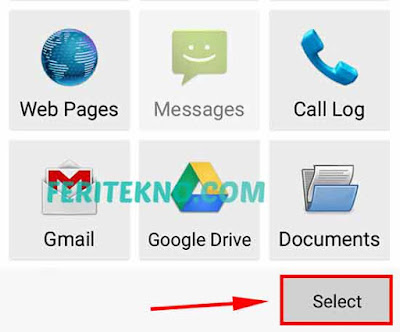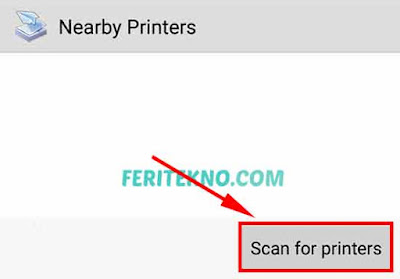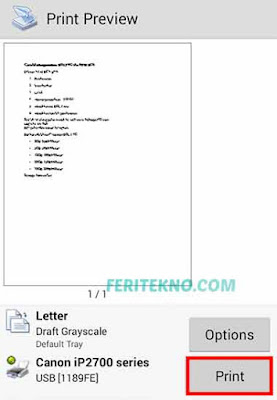Cara Print dari HP Android Ke Semua Jenis Printer – Kegiatan print sering banget dilakukan bagi orang pekerja maupun mahasiswa yang selalu revisi hehe, dan banyak melakukan print ini dengan menggunakan PC ataupun Laptop, tentunya bagi saya itu agak sedikit rumit karena kita harus menyalakannya terlebih dahulu yang memakan waktu, yaaa walaupun tidak terlalu lama sih.
Karena seiringnya perkembangan teknologi, kini para developer membuat sebuah aplikasi yang dimana membantu kita dalam melakukan kegiatan print hanya menggunakan media ponsel atau handphone. Di era sekarang ini smartphone lebih banyak digunakan dibandingkan komputer, karena komputer ini terbilang sangat mahal dari pada handphone yang jauh lebih murah.
Namun bagaimana kalau kita hanya melakukan print tetapi harus beli komputer atau ke warnet dulu? pastinya agak sedikit nyesek dong yaa gaess hehe. Nah dari pada handphone kamu cuma buat chattingan atau main games doang, mending kita manfaatkan sebagai alat media print.
HP memang sih terkenal sebagai media chatting dan bermain games, tetapi selain itu hp juga bisa kita gunakan sebagai media printer lohh, tanpa menggunakan komputer lagi untuk mencetaknya.
Cara Print dari HP Ke Printer
Jadi pada kesempatan kali ini saya akan berbagi tips sederhana yang dimana kita gunakan hp kamu sebagai media print tanpa perlu menggunakan komputer seperti orang lain kalau print harus menggunakan pc atau laptop.
Yang pastinya saya akan jelaskan secara detail supaya kamu dapat memahaminya dengan baik, yaudah yuksss langsung capcus aja untuk mencetaknya.
1. Kalian install terlebih dahulu aplikasi Mobile Print di playstore.
2. Ketika sudah melakukan install aplikasi, kamu buka dan pilih Continue.
3. Lalu kamu pilih Select untuk menyari perangkat printernya, pastikan printer kamu juga sudah menyala dan siap diprint.
4. Pada tahap ini kita pakai tehnik Nearby Bluetooth saja, kalau kalian mau pakai kabel USB bisa pakai tehnik Direct USB Connected.
5. Lalu kamu pilih Scan for printers.
6. Jika sudah menemukan printer yang tersaring sinyalnya, kamu pilih printer mana yang ingin kita cetak.
7. Nah disitu kamu bisa settings ukuran kertas apa yang ingin kita gunakan, jika sudah tinggal pilih tombol Print.
8. Selesai deh, tinggal kamu tunggu saja prosesnya sampai selesai.
Selain aplikasi yang barusan saya jelaskan, adalagi namanya aplikasi Epson iPrint dan cara menggunakannya pun juga sama seperti cara diatas.
Jadi jika dibilang cara ini yakni ada dua metode, yang pertama menggunakan aplikasi PrintShare dan kedua aplikasi StarPrint, kalau untuk starprint kalian bisa Klik Disini untuk menuju aplikasi tersebut yang ada di playstore.
Lihat Juga : Cara Memperkecil Ukuran File PDF
Lihat Juga : Perbedaan Gambar Vektor dan Bitmap
Lihat Juga : Pengertian Perangkat Peripheral, Fungsi dan Contohnya
Lihat Juga : Cara Merawat Fingerprint di HP
Lihat Juga : Cara Mengembalikan Windows Photo Viewer yang Hilang
Mungkin itu saja cara print menggunakan smartphone, cara print lewat hp android via bluetooth, cara print dari android ke pc, cara print dari android via otg, cara print dari hp ke printer ataupun cara print dari hp ke printer hp deskjet.
Jika teman-teman ada pertanyaan atau sebagainya tinggal komentar saja dibawah dan nanti akan saya bantu untuk menjawabnya.
Jika berkenan juga boleh dong bantu share artikel ini ke media sosial kalian supaya teman kalian juga mengetahui cara pakainya hehe, selamat untuk mencobanya yaa gaesss.